- Záznamník obrazovky
- Videorekordér Mac
- Windows Video Recorder
- Záznam zvuku Mac
- Windows Audio Recorder
- Rekordér Webcam
- Herní rekordér
- Záznamník schůzek
- Messenger Call Recorder
- Skype rekordér
- Záznamník kurzu
- Prezentační rekordér
- Rekordér Chrome
- Záznamník Firefoxu
- Snímek obrazovky ve Windows
- Screenshot na Mac
[Fixed] Jak zaznamenat Facebook Video volání obou stran Jasně
 Přidal Valyn Hua / 23. prosince 2020 16:00
Přidal Valyn Hua / 23. prosince 2020 16:00Pokud chcete zůstat v kontaktu s přáteli v zahraničí, je dobré zavolat online. Nyní můžete mít osobní rozhovory se Skype, Globfone, FaceTime, PopTox a mnoha dalšími bezplatnými webovými stránkami, stejně jako Facebook Messenger. Zde jsou běžné otázky týkající se videohovorů Facebook Messenger, které byste chtěli vědět.

Otázka 1: Vede Facebook videohovory?
Odpověď 1: Neexistuje žádná oficiální funkce, kterou byste mohli stahovat videohovory v rámci Facebooku. Živé konverzace ale můžete nahrávat pomocí záznamníku hovorů na Facebooku. Uvědomte si, že některé záznamníky hovorů mohou během nahrávání upozornit osobu, které voláte.
Otázka 2: Lze nahrávat videohovory?
Odpovědět 2: Yes. Z následujících odstavců se můžete dozvědět, jak nahrávat videohovory Facebook na Windows, Mac, iPhone nebo Android. Není vyžadován žádný časový limit ani technické zázemí. Video a audio hovory můžete nahrávat tajně a bez námahy.
1. Jednoduché způsoby nahrávání videohovorů Facebook do počítače
To je FoneLab Screen Recorder které vám mohou pomoci zaznamenávat živé video v ultra HD. Abychom byli konkrétnější, můžete bezproblémově zaznamenávat živé video a audio aktivity. Je také podporováno upravovat snímek obrazovky videohovoru na Facebooku bez editorů fotografií třetích stran. Záznamník hovorů FoneLab nabízí různé filtry pro nahrávání a úpravy obrazovky. Pojďme si přečíst a zkontrolovat.
1. Nejlepší Video Call Recorder pro Facebook
- Nahrávejte videohovory z Facebooku, FaceTime, WhatsApp, IMO, Skype atd.
- Nahrajte zvuk z obou stran s nastavitelnými objemy.
- Vytvořte snímek obrazovky během videohovoru na Facebooku.
- Nastavením klávesových zkratek spustíte, pozastavíte, obnovíte nebo zastavíte nahrávání Facebook volání.
- Při nahrávání upravte video nebo obrázek pomocí textových, řádkových, šipkových, obdélníkových a dalších štítků.
2. Jak nahrávat videohovory z Facebooku na Windows PC
FoneLab Screen Recorder umožňuje zachytit video, audio, online tutorial atd. Na Windows / Mac a můžete snadno přizpůsobit velikost, editovat video nebo audio a další.
- Nahrávejte video, audio, webovou kameru a pořizujte snímky obrazovky ve Windows / Mac.
- Náhled dat před uložením.
- Je bezpečný a snadno použitelný.
Krok 1 Zdarma stáhnout, nainstalovat a otevřít Rekordér videohovoru na Facebooku.
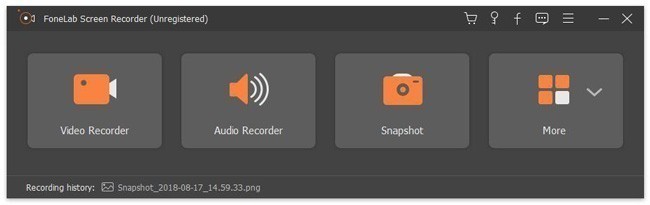
Krok 2 Vybrat Videorekordér. Nastavte oblast obrazovky pro nahrávání hovorů na Facebooku. Zapnout Webkamera, Sound System a Mikrofon možností na základě vaší potřeby.

Krok 3 klikněte Další nastavení. Můžete upravit čas odpočítávání, přizpůsobit klávesové zkratky a upravit nastavení nahrávání videohovorů na Facebooku. (volitelný)
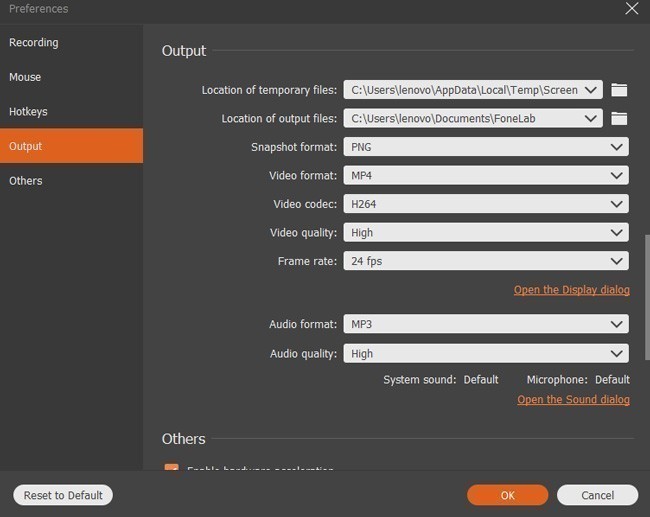
Krok 4 Vybrat REC nebo stiskněte kombinaci kláves pro zahájení videohovorů na Facebooku.
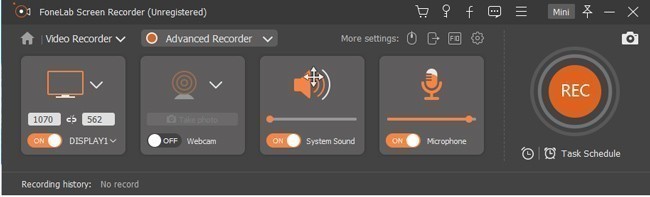
Krok 5 Když zastavíte nahrávání, můžete se dostat do okna náhledu. Vybrat Uložit následuje další exportovat soubor záznamu videohovoru Facebook jako MP4.
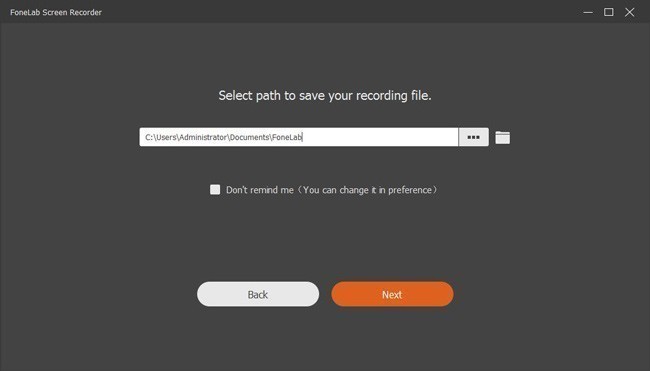
3. Jak nahrávat Facebook Video volání na Mac
Krok 1 Spustit Mac Video Call Recorder pro Facebook.
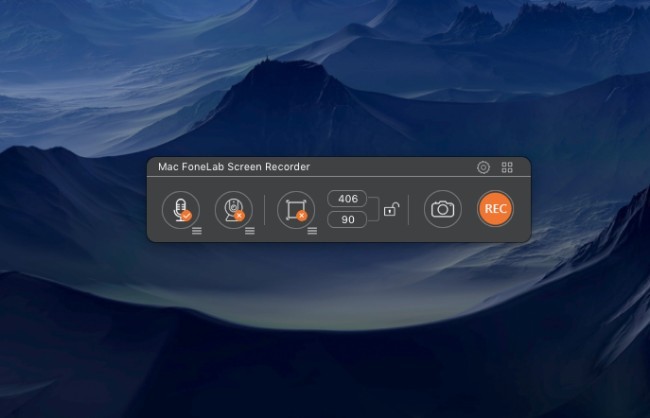
Krok 2 umožnit Audio, Webkamera a Obrazovka funkce podle Vašeho přání.

Krok 3 Vyhledejte ikonu ozubeného kola a klikněte na ni Nastavení okno. Můžete nastavit akce myši, nastavení videa / zvuku a další podrobnosti. (volitelný)
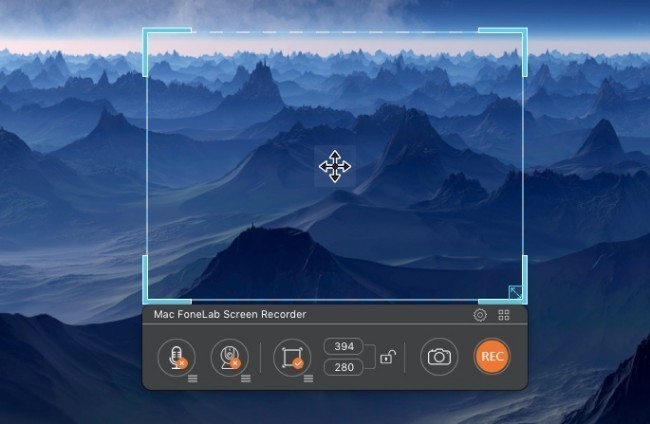
Krok 4 klikněte REC nahrávání videohovoru na Facebooku. Můžete povolit Změnit pro přístup ke všem kreslícím nástrojům při nahrávání.
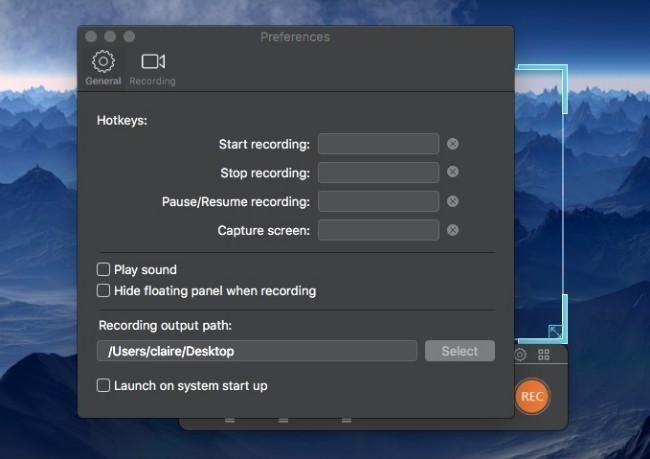
Krok 5 Jít do Knihovna médií Po nahrání můžete zobrazit nebo sdílet videohovory na Facebooku.
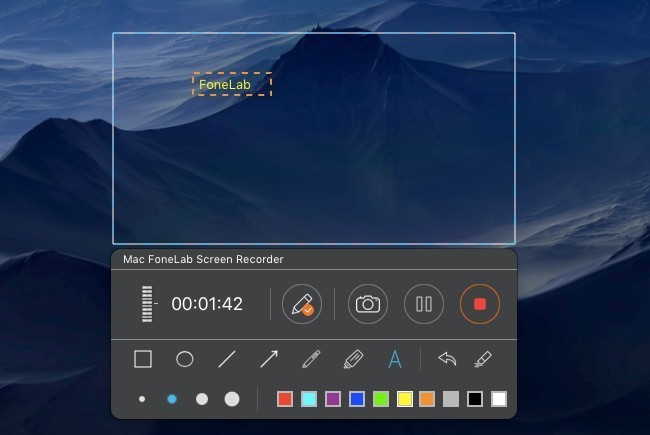
2. Rozumné způsoby, jak nahrávat videohovory Facebook do telefonu
Jak tedy nahrávat videohovory na vašem chytrém telefonu? Existuje nějaký dobrý Facebook Messenger volání záznamník aplikace? Naleznete zde uspokojivé výsledky.
1. Jak zaznamenat Facebook Video volání na iPhone
Všem je známo, že můžete nahrávat video na obrazovce pomocí funkce nahrávání na iOS 11. Apple bohužel neumožňuje uživatelům tajně nahrávat videohovory. Ve skutečnosti mnoho záznamníků hovorů pošle oznámení osobě, které voláte automaticky. Pokud chcete obejít tuto trapnou situaci, můžete zrcadlo iPhone obrazovka pro nahrávání videohovorů na Facebooku.
Krok 1 Otevřete Control Center na vašem iOS zařízení.
Krok 2 Vybrat Zrcadlení obrazovky or AirPlay.
Krok 3 Vyberte název počítače pro zrcadlení obrazovky iOS.
Krok 4 Běh iPhone volání záznamník nahrávat videohovory Facebook na iPhone.
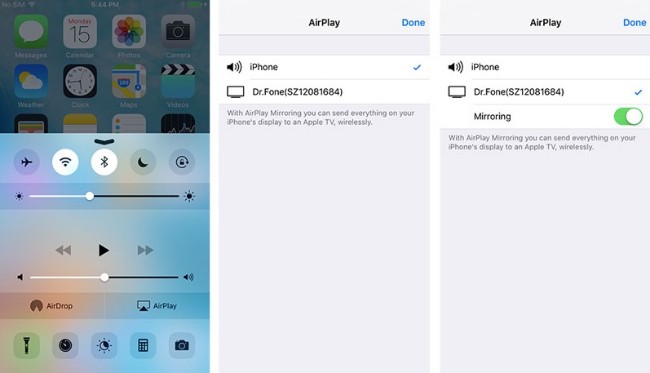
2. Jak nahrát video chat Facebook na Androidu
Android nemá výchozí funkci nahrávání obrazovky. Proto musíte použít AZ Screen Recorder, DU Recorder, Mobizen a další aplikace pro nahrávání obrazovky. Nelze však nahrávat videohovory Facebook na Android s těmito aplikacemi dvou stran. Naštěstí můžete zachytit celou živou konverzaci na Facebooku zde.
Krok 1 Připojte svůj Android k počítači přes USB kabel.
Krok 2 Povolit režim ladění USB.
Krok 3 Spusťte aplikaci zrcadlení obrazovky ve vašem telefonu a počítači.
Krok 4 Až budete informováni Vysor zjistil zařízení, Vybrat Pohled zařízení.
Krok 5 zahájit Rekordér videohovoru Android nahrávat videohovory Facebook na Android.
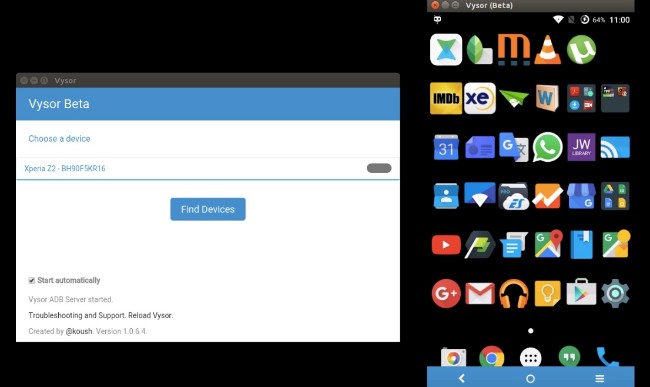
Lze zachytit zvuk vás i vašeho přítele. Pokud chcete jasně zachytit svůj hlas, můžete před nahráváním připojit mikrofon k počítači nebo mobilnímu telefonu.
FoneLab Screen Recorder umožňuje zachytit video, audio, online tutorial atd. Na Windows / Mac a můžete snadno přizpůsobit velikost, editovat video nebo audio a další.
- Nahrávejte video, audio, webovou kameru a pořizujte snímky obrazovky ve Windows / Mac.
- Náhled dat před uložením.
- Je bezpečný a snadno použitelný.
